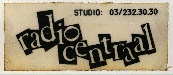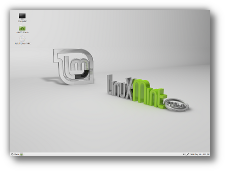De modem ontmanteld + DotM: Linux Mint 13 / Ubuntu Studio
 Uitzending do 18:00 ** October 4th, 2012 by wim.webgang **
Uitzending do 18:00 ** October 4th, 2012 by wim.webgang **
- vivisectie van een b-box2
Wij vroegen ons af wat de verklaring was voor de onnoemlijk lelijke en onmogelijk stapelbare vorm van de modem was:
- ongetwijfeld antennes aan de binnekant
- verstopt achter plastic?
Eén manier om het te weten: opendoen!
Een stervormige schroevendraaier en 4 schroefjes later onthult het geheim van de b-box2: gebakken lucht! Er zit niets in die vorm, de ruimte is leeg.
Wel een andere verrassing (door Floris al voorspeld): de usb-poort zit in een blokje met 2 usb-poorten onder elkaar; door de vorm van de plastic behuizing is er maar 1 zichtbaar op de buitenkant.
Verder duidelijk herkenbaar : de 2.4 Ghz Mini PCI card, en de draden naar boven en onder naar de antenne-koperbaan op het bord; geen externe antennes dus. - Muziek:
- On the top of a dead tree
- In de reeks “DotM”: Ervaringen met de distributie van de maand september: Mint13 / Ubuntu Studio
Ubuntu studio
Voor creatieve mensen om snel creatief bezig te zijn: bewerking van fotografie, beeld, video, geluid enz.Gebruik van Mint13
- Desktop
Rechtsklik op de desktop werkt! Je kan dus gewoon een document maken door
Rechtsklik, Create New Document, Empty document
De directe keuze voor Create New Document en Create New Folder is enorm handig.
Alternatief dat aangeboden wordt bij Create New Document: je kan standaarddocumenten of templates voorzien en die komen dan bij de Empty Document keuze, zodat je onmiddellijk een leeg document van die vorm kan maken. - Terminal
In de terminal kan je een stuk van het terminal (de tekst dus) selecteren, en in het menu “copy” kiezen, om elders te plakken. - Desktop-beheer
Ik wil de screensaver-password-lock afzetten (of minstens veel langer zetten).
Dat kan niet met rechtsklik op de desktop. In system settings gok ik ofwel op Personal/Appearance (omdat daar een desktop icoon inzit), Displays, Power (omdat screensaver daar dikwijls in gecombineerd wordt), of mogelijk in System, Details (omdat dat het laatste is wat vaag genoeg in die richting zou kunnen gaan). Appearance geeft hetzelfde scherm als op de Desktop rechtsklikken en “Change desktop background”, hoewel het hier dus een andere naam heeft. Display gaat over de schermafmetingen (resolutie). System Details laat instellingen zien maar geeft geen mogelijkheid tot wijzigen. Ik blijk ergens over gekeken te hebben: Brightness and… Lock.
Daarin zitten “Lock” on/off, de tijd en “require password” instellingen.
Na een instelling krijg je geen “save” knop, gewoon sluiten en de instelling is bewaard (hoe cancel doen blijft een vraag).
Nu is het effect dat de screensaver wel aanspringt, maar ik met een beweging van de muis terug aan de slag kan. De screensaver vind ik schitterend: een zwart scherm met bovenaan in het midden de tijd; dus het scherm wordt een soort klokje. Rechtsboven de gebruikersnaam zodat je onmiddellijk een zicht hebt op de toestand van de machine; zou handig zijn voor mijn servers eigenlijk! - Desktop-vormgeving
Een mooie kalender; heel eenvoudig zwart wit maar juist daarom heel duidelijk (veel beter dan in sommige recente KDE’s!)
De “versimpelde” iconen (richting smartphone/tablet?) vind ik lelijk en vooral minder duidelijk; bv in “gedit”, het notablok programma voor .txt bestanden zijn de iconen echt slecht vind ik. (zie schermafbeelding).
- Desktop
Installatie log:
Mysql:
Software installatie.
Zoek “mysql” Mysql database server (metapackage depending on the latest version):
Details
Version: 5.5.24-0ubuntu0.12.04.1
Size: 25MB to download, 88MB of disk space required
Impact on packages: libnet-daemon-perl (installed), libhtml-template-perl (installed), libdbi-perl (installed), mysql-client-core-5.5 (installed), libdbd-mysql-perl (installed), mysql-server-5.5 (installed), mysql-client-5.5 (installed), libplrpc-perl (installed), mysql-server-core-5.5 (installed), mysql-server (installed)
“install”
Daarna: phpMyAdmin gezocht:
Details
Version: 4:3.4.10.1-1
Size: 14MB to download, 40MB of disk space required
Impact on packages: apache2-utils (installed), libaprutil1-dbd-sqlite3 (installed), apache2.2-bin (installed), libapr1 (installed), libaprutil1-ldap (installed), apache2-mpm-prefork (installed), php5-gd (installed), libmcrypt4 (installed), apache2.2-common (installed), phpmyadmin (installed), php5-mcrypt (installed), php5-mysql (installed), dbconfig-common (installed), php5-cli (installed), libapache2-mod-php5 (installed), libaprutil1 (installed), php5-common (installed)
“install”
libreoffice-mysql-connector
Mysql connector extension for libreoffice
Details
Version: 1.0.1+LibO3.5.4-0ubuntu1.1
Size: 364KB to download, 1MB of disk space required
Impact on packages: libmysqlcppconn5 (installed), libreoffice-mysql-connector (installed)
Daarna manuele update gestart.
Blijft de vraag: Waar zit phpMyAdmin? Niet onder localhost://phpMyAdmin/
Hoe start je de mysql server?
Of ze draaien kan je in de terminal zien met ps (processes):
Aptenodytes webgang su
Password: ******
Aptenodytes webgang # ps -AH
Apache en mysql draaien. Dat apache draait was ook al duidelijk in de browser op url-adres http://localhost/
It works!
This is the default web page for this server.
The web server software is running but no content has been added, yet.
De blijkbaar onbestaande URL http://localhost/phpMyAdmin/ verraadt dan
Not Found
The requested URL /phpMyAdmin/ was not found on this server.
Apache/2.2.22 (Ubuntu) Server at localhost Port 80
In terminal ingelogd op mysql
mysql> show databases;
+--------------------+
| Database |
+--------------------+
| information_schema |
| mysql |
| performance_schema |
| phpmyadmin |
| test |
+--------------------+
5 rows in set (0.01 sec)